Windows10系统现在大家都不会陌生了,新买的电脑基本上全部都是预装正版的WIN10系统。那么,假如你删除了驱动、网连接不上、时不时蓝屏、玩一会死机、电脑自动重启、电脑卡等情况,那么我们可以对windows10系统进行还原,下面来看看windows10系统还原的教程。
1、首先先打开【开始】菜单,进入电脑的【设置】页面,找到【更新和安全】后进入;
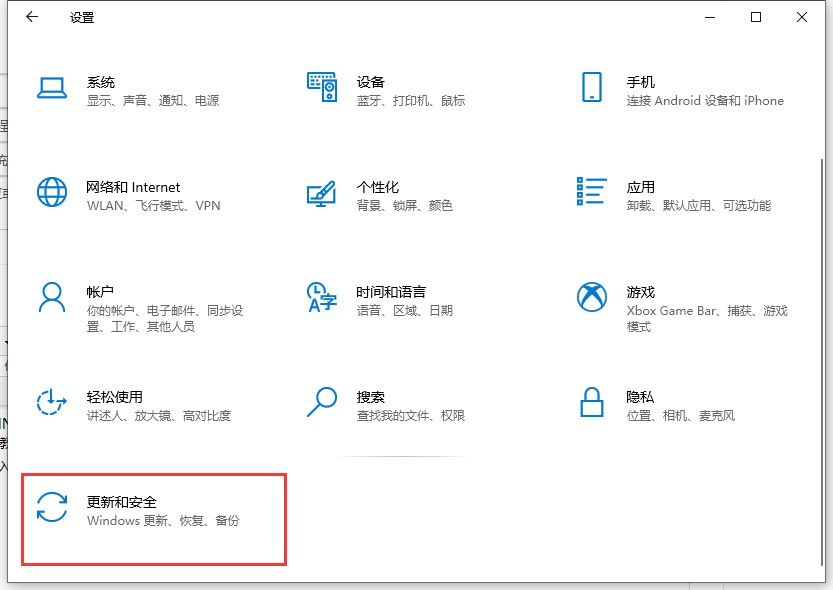
2、然后点击【恢复】按钮,找到重置此电脑,点击【开始】;
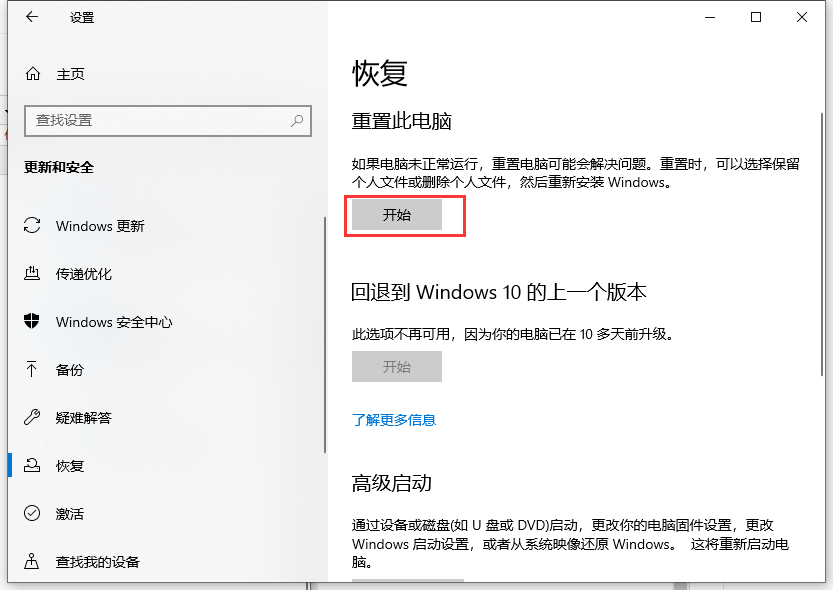
3、根据实际需求选择【保留我的文件】或【删除所有内容】;
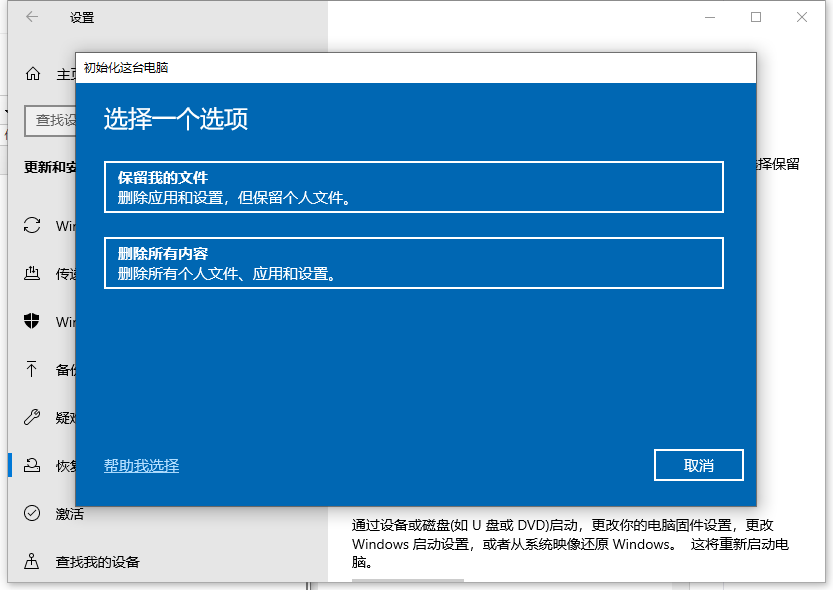
4、设置完成后点击【下一步】-【重置】,最后等待电脑初始化完成。
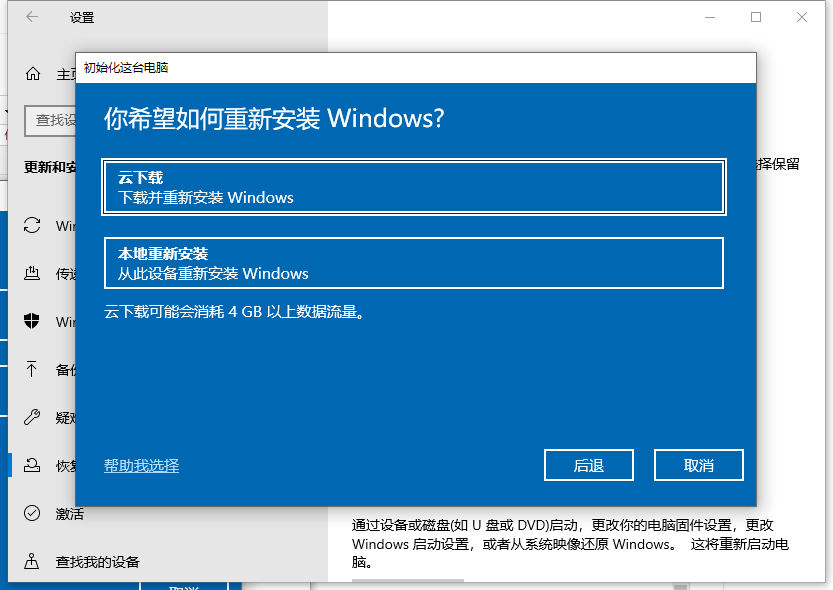
以上就是windows10系统还原的步骤教程啦,希望能帮助到大家。

Windows10系统现在大家都不会陌生了,新买的电脑基本上全部都是预装正版的WIN10系统。那么,假如你删除了驱动、网连接不上、时不时蓝屏、玩一会死机、电脑自动重启、电脑卡等情况,那么我们可以对windows10系统进行还原,下面来看看windows10系统还原的教程。
1、首先先打开【开始】菜单,进入电脑的【设置】页面,找到【更新和安全】后进入;
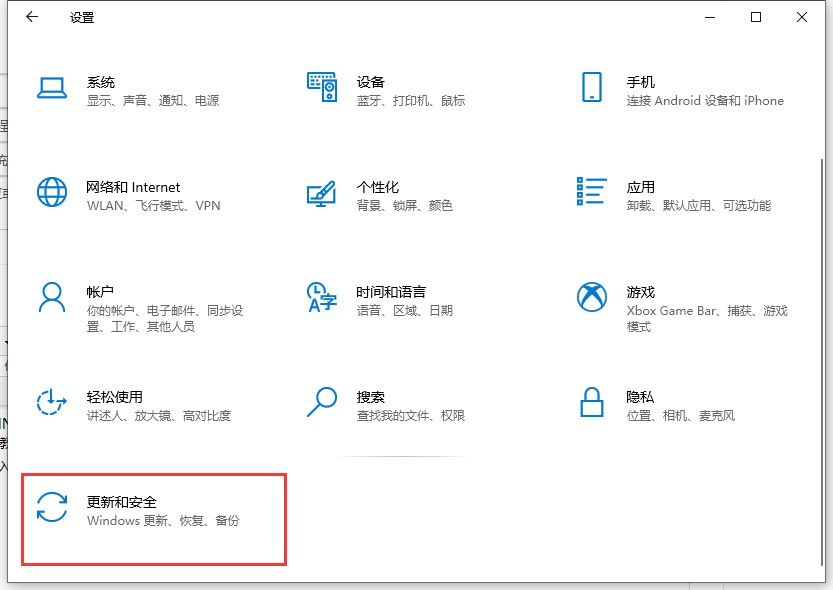
2、然后点击【恢复】按钮,找到重置此电脑,点击【开始】;
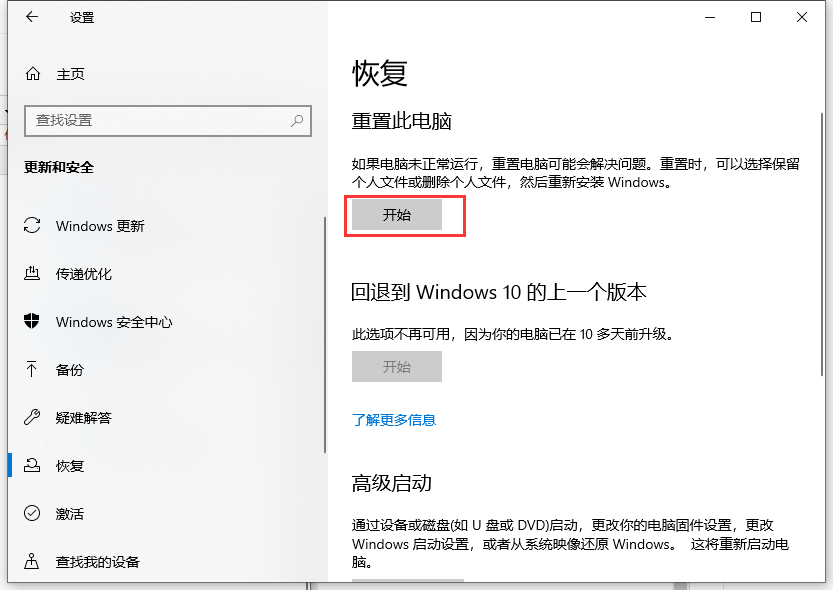
3、根据实际需求选择【保留我的文件】或【删除所有内容】;
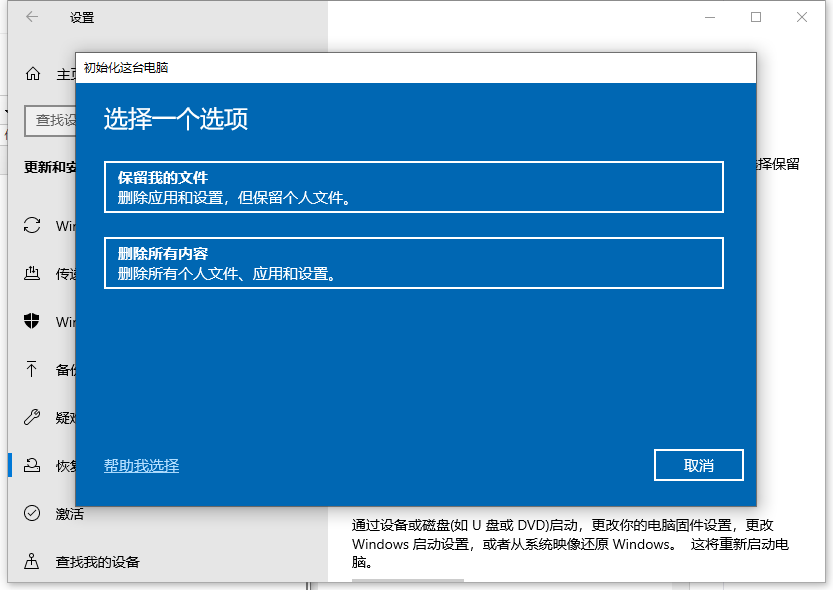
4、设置完成后点击【下一步】-【重置】,最后等待电脑初始化完成。
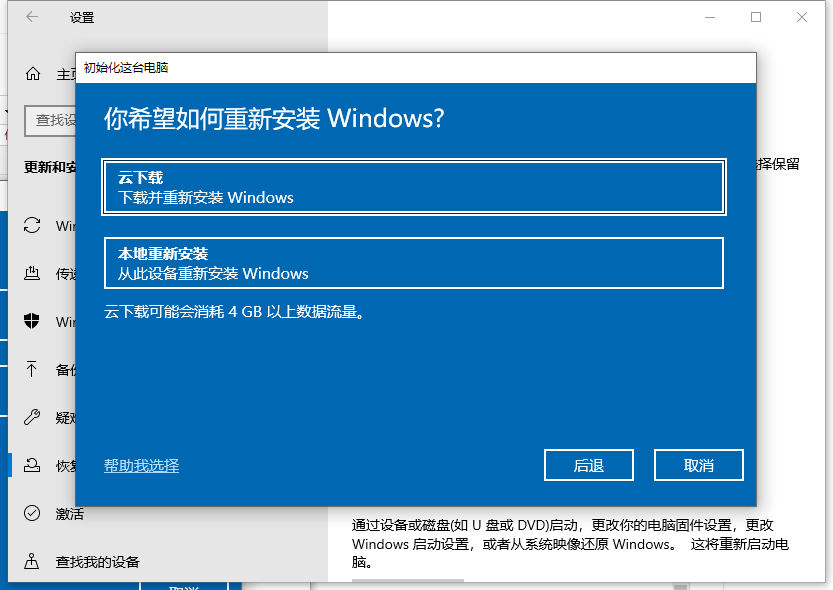
以上就是windows10系统还原的步骤教程啦,希望能帮助到大家。




